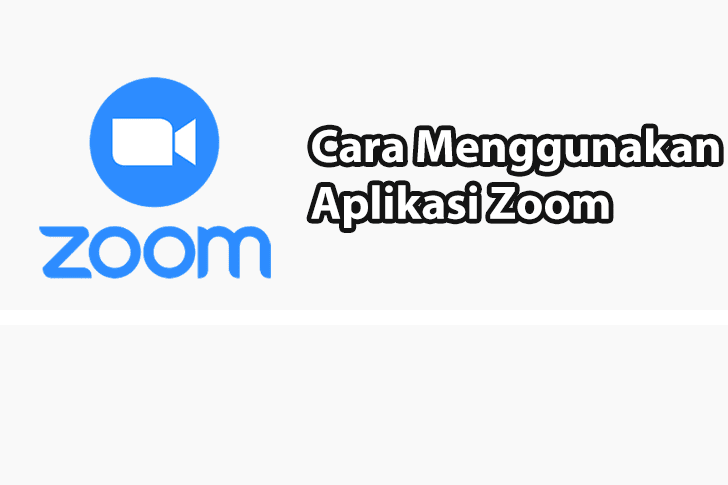
Kalau berbicara tentang aplikasi yang nyaman digunakan untuk rapat online, tentu Zoom adalah salah satu opsinya saat ini. Namun mungkin masih ada yang belum mengetahui sepenuhnya cara menggunakan aplikasi Zoom.
Jikalau kamu adalah salah satu yang belum tahu, tenang saja. Melalui artikel ini, Gubuk Pintar akan mengajak mu mengenal secara lengkap cara penggunaan aplikasi Zoom. Yuk, lanjutkan membaca artikelnya!
| Daftar Isi |
Sekilas Tentang Zoom
Zoom adalah aplikasi layanan percakapan berbasis video yang banyak dimanfaatkan untuk meeting formal maupun tidak.
Kisah sejarah aplikasi Zoom dimulai pada tahun 2011 ketika Eric Yuan menginisiasi pengembangan aplikasi ini. Zoom pertama kali dirilis pada tahun 2013 dan terus berkembang hingga saat ini. Eric Yuan sendiri sebelumnya bekerja untuk Cisco Webex yang merupakan kompetitor Zoom.
Menariknya, cara kerja aplikasi Zoom yaitu berbasis cloud sehingga aplikasinya tidak akan banyak meninggalakan data yang memenuhi ruang penyimpanan perangkat mu.
Cara Menggunakan Aplikasi Zoom
Setelah mengusal sendikit tentang apa itu Zoom, sekarang mari kita bahas cara menggunakan Zoom secara bertahap. Temukan pada bagian berikut ini:
Download Aplikasi Zoom
Cara memakai aplikasi Zoom tentu harus dimulai dari memasang aplikasinya terlebih dahulu. Tenang saja, aplikasi Zoom tersedia secara gratis dan dapat digunakan oleh siapapun.
Meskipun sebenarnya tersedia cara menggunakan Zoom tanpa aplikasi, nyatanya memiliki aplikasi Zoom memberikan mu beberapa kelebihan tersendiri seperti:
- Bisa membuat meeting terjadwal
- Melakukan live streaming ke Youtube, Facebook, dll
- Membuat polling di dalam ruang meeting
- Membuat catatan pribadi yang tersimpan di akun mu dan bisa dibaca kembali nanti melalui aplikasi
- dsb.
Kalau kamu ingin download aplikasi Zoom, kamu bisa menekan tombol-tombol berikut ini.
Panduan lengkap mengenai cara mengunduh Zoom di PC atau laptop sendiri dapat kamu temukan di artikel Cara Download Zoom di Laptop.
Mendaftar Akun Zoom
Lagi-lagi sebenarnya Zoom memberikan keluasaan terhadap penggunanya untuk tetap bisa menggunakan Zoom tanpa harus login akun. Namun untuk bisa merasakan seluruh kelebihan aplikasi ini, kamu harus mendaftar sebuah akun terlebih dahulu.
Kalau kamu memiliki akun Zoom, maka kamu bisa:
- Menyimpan catatan pribadi dari meeting yang berlangsung
- Berlangganan Zoom Premium
- Mengatur profil pribadi
- Membuat meeting dan menjadi host nya
- dsb.
Kamu bisa membuat akun Zoom baru melalui beberapa metode yaitu secara langsung di situs Zoom, aplikasi Zoom PC dan Zoom HP. Panduan lengkapnya dapat kamu temukan di artikel Cara Membuat Akun Zoom.
Bergabung ke Zoom Meeting
Cara menggunakan aplikasi Zoom yang paling utama adalah bergabung ke ruang meeting. Kamu bisa bergabung ke Zoom Meeting sebagai host ataupun partisipan/peserta. Selain itu, ketika bergabung ke ruang meeting, kamu harus mengatur terlebih dahulu profil mu.
Seluruh panduan mengenai Zoom Meeting bisa kamu temukan dalam artikel-artikel berikut ini:
- Cara Mute Zoom
- Cara Merekam Zoom
- Cara Mengisi Daftar Hadir di Zoom
- Cara Menampilkan Semua Peserta di Zoom
- Cara Membuat Meeting di Zoom
- Cara Mematikan Kamera Zoom
- Cara Join Meeting di Zoom
- Cara Freeze Video di Zoom Meeting
Membeli Zoom Premium
Untuk menikmati fitur terlengkap dari aplikasi Zoom, kamu harus membeli lisensi premiumnya. Lisensi Zoom sendiri tersedia dalam beberapa paket berbeda yang harganya juga cukup variatif.
Beberapa fitur yang dapat kamu peroleh ketika menggunakan lisensi Zoom Premium antara lain:
- Menambah kapasitas partisipan hingga lebih dari 300 orang
- Durasi meeting yang lebih panjang (hingga 30 jam)
- Menyiarkan meeting di Youtube, Facebook, dsb.
- Mendapatkan laporan meeting yang mencakup nama partisipan, waktunya bergabung, waktunya keluar, dsb.
- dll.
Khusus untuk fitur menyiarkan meeting di Youtube, sebenarnya juga bisa kamu lakukan tanpa Zoom Premium. Hanya saja tidak bisa melakukannya secara otomatis dari Zoom. Caranya dapat kamu baca dalam artikel Cara Menyambungkan Zoom ke Youtube.
Untuk kamu yang tertarik untuk membeli lisensi Zoom Premium, temukan panduan beserta harganya dalam artikel Cara Membeli Zoom Premium ya.
Penutup
Demikian panduan seputar cara menggunakan aplikasi Zoom. Semoga kini kamu sudah mengerti lebih jauh ya tentang aplikasi satu ini.
***
Apabila memiliki pertanyaan seputar artikel Panduan Lengkap Cara Menggunakan Aplikasi Zoom, silahkan tulis di kolom komentar ya.
Bila artikel ini bermanfaat, bantu Gubuk Pintar menyebarkan manfaatnya dengan membagikan artikel ini ke sosial media mu melalui tombol share di bawah ini. Terimakasih orang baik!




0 komentar:
Posting Komentar